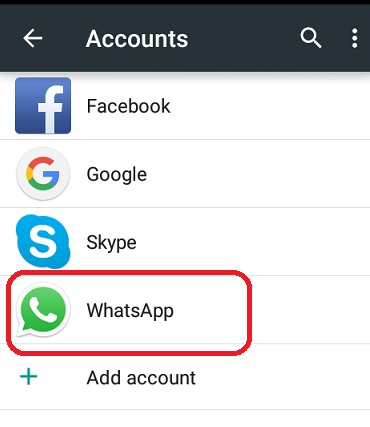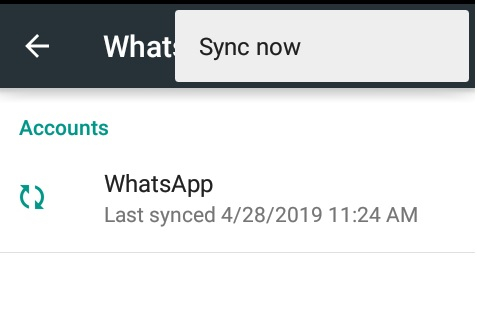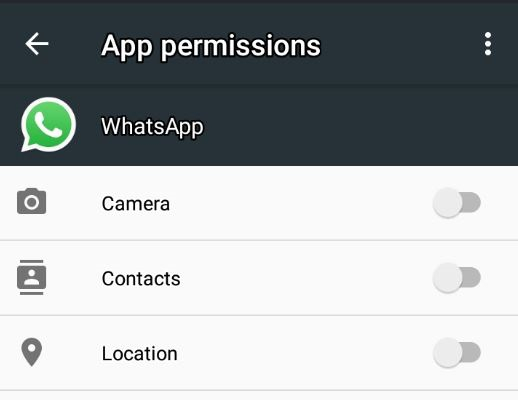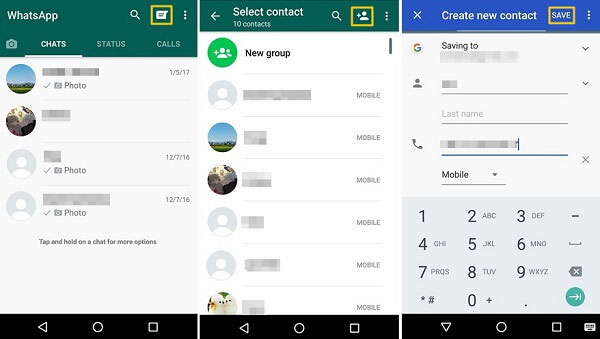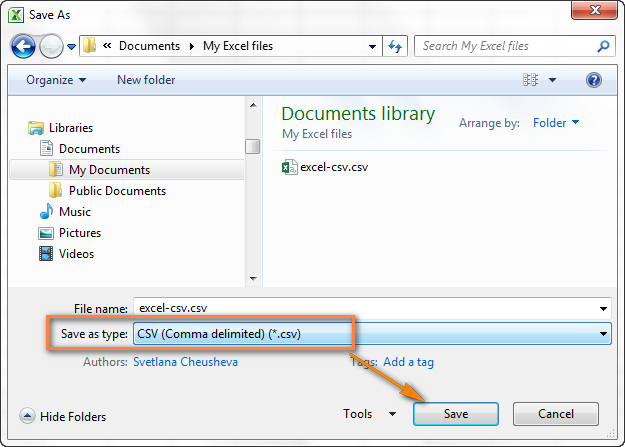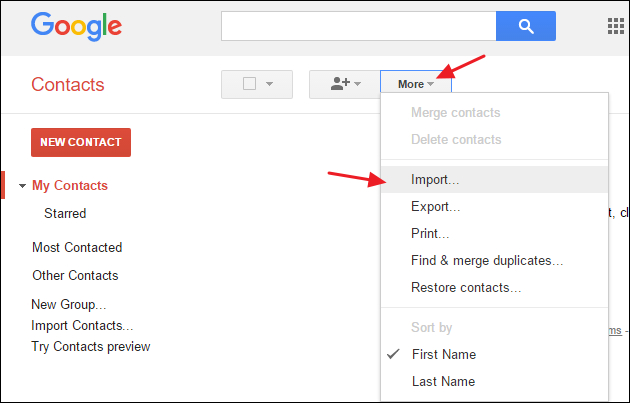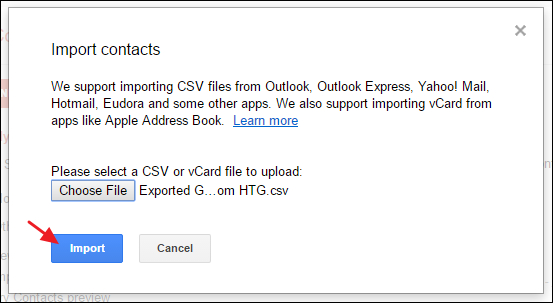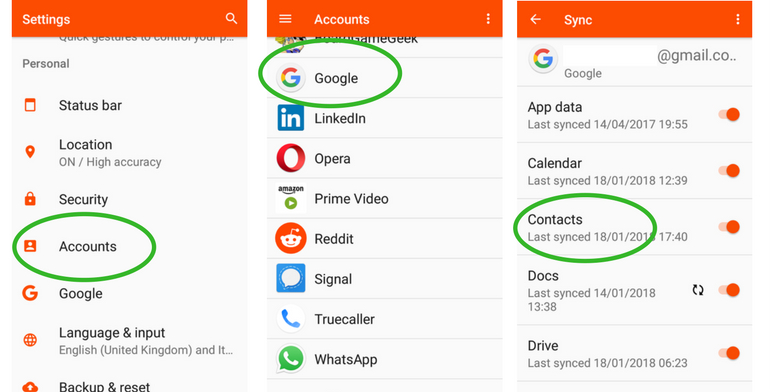- Почему в Ватсапе нет контактов ?
- Восстановление разрешений
- Переустановка WhatsApp
- Неправильно выбран источник контактов
- Нарушена синхронизация
- Неправильно указан номер
- Как синхронизировать контакты телефона и Ватсап?
- Как синхронизировать контакты телефона с WhatsApp?
- Как получить доступ к контактам в Ватсапе?
- Почему не могу найти контакт в Ватсапе?
- Как вернуть контакты в Ватсапе?
- Как сделать синхронизацию контактов?
- Почему в Ватсап не отображаются имена?
- Как разрешить доступ к контактам?
- Как на Вацапе написать свое имя на профиле?
- Как узнать имя человека в Ватсапе?
- Как найти людей Вацапе если не знаешь их номер телефона?
- Как узнать как я записан в Ватсапе?
- Где сохраняются удаленные сообщения в Ватсапе?
- Как восстановить удаленные контакты в телефоне?
- Как синхронизировать ватсап на другой телефон
- Как синхронизировать ватсап с другим телефоном
- Как синхронизировать whatsapp между Android и iPhone
- Как импортировать контакты в WhatsApp: объяснение всех возможных методов
- Часть 1: Как импортировать контакты в WhatsApp через синхронизацию?
- Часть 2: Импорт контактов в WhatsApp вручную
- Часть 3: Как импортировать контакты в WhatsApp из файла Excel?
- Дополнительный совет: импортируйте чаты и контакты WhatsApp с одного телефона на другой
Почему в Ватсапе нет контактов ?
Не самая распространенная проблема с мессенджером, но часть пользователей с ней все-таки сталкивается. Контактов в Ватсапе может не быть по самым разным причинам – из-за сбившихся разрешений, из-за сбоев в мобильном приложении или в приложении «Контакты». Мы нашли пять самых распространенных причин и подготовили инструкции по решению проблемы.
Прежде чем приступать к выполнению инструкций, попробуйте просто перезагрузить смартфон. Перезагрузка устраняет ошибки, функциональность установленных мобильных приложений восстанавливается. Также нужно помнить, что в некоторых смартфонах расположение пунктов меню и их наименования могут отличаться.
Восстановление разрешений
При установке WhatsApp пользователь дает разрешение на доступ к тем или иным ресурсам – в нашем случае это доступ к телефонной книге. Именно отсюда считываются контакты самим мессенджером. Для проверки разрешений следуйте инструкции:
- Разблокируйте смартфон и отправляйтесь в системные настройки (сам WhatsApp мы не трогаем);
- Найдите меню «Приложения» и коснитесь строки с наименованием мессенджера WhatsApp;
- Найдите на открывшейся странице блок «Разрешения» и коснитесь его – откроется страница с требующимися разрешениями;
- Коснитесь строки «Контакты» – появятся галочки «Разрешить» и «Запретить», выберите «Разрешить», если по каким-то причинам доступ к телефонной книге был запрещен;
- Перейдите в WhatsApp и удостоверьтесь в нормальном отображении всех контактов из телефонной книги.
Переустановка WhatsApp
Иногда мобильные приложения начинают вести себя не так, как это задумали разработчики. Они начинают «вылетать» и зависать, нарушается функциональность. В этом случае рекомендуем выполнить следующие действия:
- Зайдите в настройки WhatsApp и создайте резервную копию с отправкой ее в облачное хранилище – инструкции есть на сайте;
- Удалите WhatsApp полностью и скачайте мобильное приложение CCleaner для очистки операционной системы смартфона;
- Дождитесь завершения установки, запустите очистку операционной системы от накопившихся мусорных файлов;
- Перезагрузите смартфон для загрузки операционной системы с нуля – для полного избавления от ошибок;
- Скачайте и установите WhatsApp на телефон, авторизуйтесь с номером мобильного телефона, разрешите восстановление из резервной копии. В процессе установки дайте все необходимые разрешения.

Неправильно выбран источник контактов
Рекомендованное место хранения контактов – аккаунт Google (в смартфонах Apple iPhone это учетная запись Apple ID). Если в смартфоне произошел какой-то сбой и в качестве источника стало выбрано что-то другое (телефон или SIM-карта), то будут видны контакты именно из этого источника. Нужный источник выбирается в штатном приложении «Контакты».
Нарушена синхронизация
Список контактов в WhatsApp может оказаться пустым и в том случае, если по каким-то причинам не включилась синхронизация контактов. Такое иногда случается при покупке нового смартфона – пользователь добавляет аккаунт Google или Apple ID, но синхронизация не включается. В этом случае ее необходимо запустить вручную.
Запуск синхронизации на примере Android-смартфона:
- Разблокируйте смартфон и отправляйтесь в настройки:
- Найдите раздел с учетными записями и найдите там аккаунт Google;
- Нажмите на строку «Синхронизация учетной записи» и удостоверьтесь в активности синхронизации контактов. Если она отключена, передвиньте переключатель.
Неправильно указан номер
Все номера в телефонной книге должны быть записаны в полном международном формате. Никакой «восьмерки» с федеральным кодом и номером быть не должна. Номера указываются так – сначала +7, затем код оператора (916, 960, 921 и так далее), далее семизначный номер. Исправьте номера, записанные с восьмеркой на +7 и проверьте доступность контактов в WhatsApp.
Источник
Как синхронизировать контакты телефона и Ватсап?
Как синхронизировать контакты телефона с WhatsApp?
Зайдите в раздел с приложениями на своем устройстве, выберите WhatsApp. На странице приложения нажмите на строку «Разрешения». Передвиньте рычажок в положение «Вкл.» напротив строки «Контакты». Выгрузите мессенджер из памяти и загрузите вновь.
Как получить доступ к контактам в Ватсапе?
Откройте Настройки своего телефона, затем нажмите Приложения и уведомления > WhatsApp > Разрешения. Убедитесь, что все разрешения включены.
Почему не могу найти контакт в Ватсапе?
Если вы не видите какой-либо контакт, убедитесь в том, что:
Вы сохранили номер телефона этого контакта в своей адресной книге. Зарубежный номер телефона вашего контакта должен быть сохранён в полном международном формате. Вы дали приложению WhatsApp доступ к своим контактам в Настройках телефона.
Как вернуть контакты в Ватсапе?
Для восстановления копии:
- Удалите и переустановите WhatsApp.
- Откройте WhatsApp и подтвердите свой номер телефона.
- Когда вам будет предложено, нажмите ВОССТАНОВИТЬ для восстановления сообщений и медиафайлов с Google Диска.
- Когда восстановление будет завершено, нажмите ДАЛЕЕ.
Как сделать синхронизацию контактов?
Как включить автозагрузку и синхронизацию контактов
- Откройте приложение «Настройки» на телефоне или планшете Android.
- Нажмите Google Сервисы в аккаунте Синхронизация Google Контактов Синхронизация контактов на устройстве Автоматически копировать и синхронизировать контакты с устройства.
Почему в Ватсап не отображаются имена?
Официальный веб-сайт WhatsApp рекомендует перезагрузку процесса синхронизации WhatsApp, если WhatsApp отображает номер вместо имени контакта, даже после обновления контактов. Откройте «Настройки» на телефоне Android > прокрутите вниз и нажмите «Аккаунты». На экране учетных записей нажмите на WhatsApp.
Как разрешить доступ к контактам?
Как включить или выключить доступ к списку контактов телефона?
- В настройках телефона нажмите Конфиденциальность.
- Нажмите Контакты.
- Установите переключатель напротив Waze в положение ВКЛ. или ВЫКЛ.
Как на Вацапе написать свое имя на профиле?
Откройте WhatsApp > нажмите Другие опции > Настройки. Нажмите на своё фото профиля. Рядом с полем Имя нажмите Изменить . Введите новое имя.
Как узнать имя человека в Ватсапе?
Если не можете спросить, когда будете находиться рядом с человеком, отправьте ему сообщение в «Ватсапе». Когда он будет открывать сообщение, бросьте взгляд на экран его телефона — вы увидите своё имя.
Как найти людей Вацапе если не знаешь их номер телефона?
Войдите в контакты и нажмите на значок лупы наверху справа, и введите в поисковую строку того, кто вам нужен, используя его Имя или Фамилию. Вот таким очень простым способом вы сможете очень быстро и очень легко найти нужного вам человека. С этим разобрались, теперь будем искать нужного абонента без номера.
Как узнать как я записан в Ватсапе?
Программно приложение WhatsApp не располагает функцией, позволяющей узнать имя в контактах другого пользователя. Если вам необходима подобная информация, то лучший способ её узнать — спросить или добыть хитростью. Использование сторонних приложений небезопасно для устройства, поэтому старайтесь их избегать.
Где сохраняются удаленные сообщения в Ватсапе?
WhatsApp хранит переписку пользователей даже после ее удаления WhatsApp помечает запись как удаленную, однако на деле она сохраняется в базе данных SQLite. Популярный мессенджер WhatsApp не полностью удаляет историю сообщений пользователей после того, как они очищают чаты в приложении.
Как восстановить удаленные контакты в телефоне?
Откройте Настройки, найдите и выберите раздел Управление контактами. Если опция Недавно удаленное включена, нажмите и удерживайте контакт на экране Недавно удаленное и нажмите Повтор. (Если опция недоступна, это означает, что функция восстановления удаленных контактов не поддерживается на вашем телефоне).
Источник
Как синхронизировать ватсап на другой телефон
WhatsApp сегодня — это одно из самых популярных приложений для обмена сообщениями. Но если вы приобретаете новый телефон и переносите на него свою учетную запись WhatsApp, ваши старые чаты не синхронизируются автоматически. Одно дело, если вы покупаете устройство на той же платформе (Android на Android, iOS на iOS), но что если смартфоны работают под управлением разных ОС? Давайте разбираться в том, как синхронизировать ватсап на двух телефонах.
Есть несколько способов перенести чаты WhatsApp между телефонами
Как синхронизировать ватсап с другим телефоном
Если речь про Android, здесь все гораздо проще. Да, чаты WhatsApp не появятся сразу же, как только вы введете номер своего телефона (как в том же Telegram). Но зато можно воспользоваться резервным копированием.
Нажмите на три точки в левом верхнем углу экрана, где выберите «Настройки» — «Чаты» — «Резервное копирование чатов». Создайте бэкап. Когда WhatsApp будет переустановлен или активирован на ваш номер на другом устройстве, программа предложит вам восстановить чаты, мультимедиа и данные с Google Диска.
Как синхронизировать whatsapp между Android и iPhone
Есть приложения, которые умеют переносить чаты WhatsApp даже между разными платформами. Например, iCareFone For WhatsApp Transfer, настоящий комбайн для переноса данных. Приложение поддерживает как личный WhatsApp, так и WhatsApp Business, Viber, LINE, Kik и даже WeChat. Достаточно выбрать интересующий вас мессенджер, чтобы начать перенос чатов.
Нас интересует WhatsApp. Подключаем еще один телефон и нажимаем на кнопку «Передача». Телефоны на Android должны быть переведены в режим USB-отладки.
Перенос чатов начнется автоматически
Телефон, с которого выполняется перенос сообщения WhatsApp, должен быть указан слева (в нашем случае это Samsung), а ваш новый телефон — тот, на который вы пересылаете сообщения (iPhone), — должен быть показан справа. Когда вы начнете процесс переноса, приложение автоматически создаст резервную копию ваших данных WhatsApp.
Создание резервной копии
Затем нужно ввести свой номер телефона, чтобы проверить создание резервной копии WhatsApp. После подтверждения в течение нескольких минут все чаты, фотографии, видео и контакты — уже на новеньком iPhone.
Подтверждаем свой номер
Если останутся вопросы, можно воспользоваться этой видеоинструкцией:
Новые версии WhatsApp имеют функцию автоматического резервного копирования данных на Google Диск, что делает процесс передачи истории чатов WhatsApp между телефонами очень простым. Но если речь идет об устройствах на разных платформах, решения вроде iCareFone For WhatsApp Transfer действительно выручают.
Новости, статьи и анонсы публикаций
Свободное общение и обсуждение материалов
Нынешний ритм жизни напоминает бесконечный бег в колесе: работа, дом, работа, дом. И так до бесконечности. Моя мама целыми днями пропадает на работе. Повезло, что ее кошка и собака живут вместе — им точно не приходится скучать. Мне повезло чуть больше, я выбрал интересную творческую работу, которая не дает скучать, а расположиться можно в удобном кресле под музыку, чтобы лишний раз не вставать без повода. Тем не менее, я и сам до недавнего времени участвовал в этих бегах. На выходе понял, что расслабляться совсем разучился, не считая YouTube и редких сессий в играх. Сегодня решил поделиться с вами мыслями, что расслабляет больше: YouTube или игры? Садитесь поудобнее, будет интересно!
Так уж вышло, что в наше время мы активно пользуемся не только соцсетями и мессенджерами, но и их функциями. Сервисы постоянно внедряют новые фишки, чтобы пользователи могли и разнообразить общение, и защитить себя. Частенько наблюдаешь картину, как собеседник удаляет свои же сообщения. Иногда нас отправляют в черный список — зачастую по непонятным доселе причинам. Виртуальное общение имеет свою специфику: если в реальной жизни можно избегать человека или не разговаривать с ним, то в соцсетях ваш аккаунт всегда на виду или попадает в рекомендации. По этой причине многие пользователи блокируют других — дальше остается только ждать у моря погоды. Почему так происходит и что с этим делать?
Мессенджеры, как и социальные сети, меняют наш образ жизни. Благодаря им мы не только стали чаще общаться, но и стали пользоваться чем-то новым, например, стикерами. А что говорить про голосовые сообщения? Они фактически заменили нам разговоры по телефону. Многие мои знакомые считают войсы идеальным способом общения с собеседником. Кроме того, никто не отменял тот факт, что мессенджеры чем-то нас не устраивают. Если об этом не вспоминать, то все хорошо. Но как только это проявляется — хочется удалить всё и больше никогда не возвращаться. Понаблюдали за собой и сделали выводы, чем же они нас раздражают.
Источник
Как импортировать контакты в WhatsApp: объяснение всех возможных методов
Автор: Axel Nash | Jul 28,2021






«Как импортировать контакты в WhatsApp из моей учетной записи Google? Мои контакты добавлены в мой Google, но я не могу найти их в WhatsApp!»
Если вы также являетесь пользователем WhatsApp, вы можете столкнуться с аналогичной ситуацией при импорте контактов. Хотя WhatsApp чрезвычайно прост в использовании, бывают случаи, когда мы не можем получить наши контакты в приложении. Не волнуйтесь — импортировать контакты из Google или даже таблицы Excel в WhatsApp довольно просто. Прочтите это руководство и узнайте, как импортировать контакты в WhatsApp разными способами.
Часть 1: Как импортировать контакты в WhatsApp через синхронизацию?
Это, вероятно, самый простой способ добавить важные контакты в WhatsApp на вашем устройстве. В наши дни возможность синхронизации контактов с WhatsApp включена автоматически. Однако, если вы не предоставили WhatsApp разрешение на доступ к контактам устройства, вы можете столкнуться с некоторыми проблемами. Чтобы узнать, как импортировать контакты в WhatsApp с помощью функции автоматической синхронизации, выполните следующие действия.
Шаг 1: Перейдите в настройки учетной записи WhatsApp
Сначала разблокируйте Android-устройство и перейти в его Настройки > Аккаунты, чтобы выбрать опцию «WhatsApp». Если приложение было установлено, вы можете автоматически найти здесь функцию WhatsApp.
Шаг 2: Синхронизируйте контакты с учетной записью WhatsApp
Теперь, когда вы войдете в настройки учетной записи WhatsApp, нажмите на трехточечный значок вверху и выберите синхронизацию данных WhatsApp.
Если ваши контакты по-прежнему не отображаются в WhatsApp, перейдите в Настройки телефона > Разрешения приложения. Отсюда перейдите к разрешениям приложения, предоставленным WhatsApp, и убедитесь, что у него есть доступ к сохраненным контактам устройства.
Кроме того, иногда нам нужно вручную обновить контакты в WhatsApp. Чтобы узнать, как импортировать контакты в WhatsApp, запустите приложение для обмена мгновенными сообщениями и перейдите на вкладку «Контакты». Теперь нажмите на трехточечный значок сверху и выберите опцию «Обновить», чтобы ваши контакты отобразились в WhatsApp.
Часть 2: Импорт контактов в WhatsApp вручную
Иногда мы хотим добавить только определенные контакты в нашу учетную запись WhatsApp. Процесс довольно простой, но не рекомендуется использовать этот подход для синхронизации нескольких контактов.
Для этого вы можете запустить WhatsApp на своем устройстве и нажать на значок «Контакты» сверху (в некоторых версиях он может быть расположен внизу). Это отобразит список всех контактов, которые уже сохранены в вашей учетной записи WhatsApp. Отсюда нажмите значок добавления в верхней части экрана, чтобы открыть специальное окно, в котором вы можете добавить определенный контакт в приложение (а впоследствии и на свое устройство).
Часть 3: Как импортировать контакты в WhatsApp из файла Excel?
При желании вы также можете узнать, как импортировать контакты в WhatsApp из Excel. Для этого мы сначала импортируем контакты из файла Excel в нашу учетную запись Google. Позже контакты Google нужно синхронизировать на устройстве, что автоматически отобразится в WhatsApp. Для импорта контактов в WhatsApp я бы рекомендовал выполнить эти базовые шаги.
Шаг 1: Подготовьте файл CSV
Для начала убедитесь, что ваши контакты сохранены в файле Excel. После этого перейдите в Файл > Сохранить и сохраните свои контакты в формате CSV.
Шаг 2: Импортируйте контакты в свою учетную запись Google
Перейдите на сайт контактов Google и войдите в свою учетную запись. Кроме того, вы также можете войти в Gmail и найти функцию «Контакты» из доступных служб. Теперь перейдите в раздел «Мои контакты», нажмите кнопку «Еще» и выберите импорт контактов.
Откроется специальное окно, в котором вы сможете просмотреть сохраненный файл CSV на вашем компьютере и импортировать его в контакты Google. Просто нажмите кнопку «Импорт» и подождите, пока ваши контакты будут сохранены в вашей учетной записи Google.
Шаг 3: Синхронизируйте контакты на вашем устройстве
Вот и все! После того, как ваши контакты будут сохранены в вашей учетной записи Google, перейдите в Настройки телефона > Аккаунты > Google. Здесь вам нужно включить возможность синхронизации контактов с вашим устройством. Позже WhatsApp автоматически синхронизирует импортированные контакты, или вы сможете выполнить это вручную, следуя приведенному выше методу.
Дополнительный совет: импортируйте чаты и контакты WhatsApp с одного телефона на другой
Если вы меняете свой смартфон и не хотите терять контакты или чаты в WhatsApp, вы можете попробовать MobileTrans – WhatsApp Transfer. Это удобное приложение позволит вам переносить данные WhatsApp с одного телефона на другой независимо от их платформ. Это означает, что вы можете перемещать данные WhatsApp между устройствами iOS и Android. Приложение простое в использовании, очень быстрое и может перемещать все данные WhatsApp, такие как контакты, чаты, вложения и многое другое.
Шаг 1: Запустите MobileTrans – Phone Transfer
Чтобы узнать, как импортировать контакты в WhatsApp, сначала запустите MobileTrans и откройте модуль «WhatsApp Transfer». Перейдите в поле «WhatsApp» и выберите «передачу данных WhatsApp».
Шаг 2: Подключите оба устройства
Теперь, используя USB-кабель или кабель Lightning, вы можете подключить оба устройства к компьютеру и позволить MobileTrans обнаруживать их. Они будут отмечены либо как исходное, либо как целевое устройства, но вы можете использовать кнопку переключения, чтобы поменять их местами.
Шаг 3: Импортируйте контакты и сообщения WhatsApp
Далее нажмите кнопку «Пуск» и позвольте приложению передать данные WhatsApp (включая контакты) на целевое устройство. Когда передача данных WhatsApp будет завершена, MobileTrans сообщит вам об этом.
Ну что ж, мы подошли к концу этого подробного руководства по импорту контактов в WhatsApp. Как видите, я перечислил всевозможные методы. Помимо них, вы также можете воспользоваться помощью MobileTrans — WhatsApp Transfer для беспрепятственного переноса данных вашего приложения с одного устройства на другое.
Источник